將 AirTag 加入「尋找」以追蹤個人物品
掛上 AirTag 以追蹤個人物品。你可以在「尋找」的「物品」標籤頁中,加入 AirTag 或其他相容的「尋找」網絡配件。

AirTag 和「尋找」
加入 AirTag 或相容的第三方「尋找」網絡配件,以追蹤個人物品。
AirTag 和「尋找」網絡物品利用「尋找」網絡的強大威力,這是一個包含數億部 Apple 裝置的加密匿名網路。「尋找」網絡中的裝置會使用安全的藍牙技術,偵測你附近遺失的物品,並回報物品的約略位置,讓你以私密且安全的方式尋找物品。
你最多可以在「尋找」中加入 32 項物品。除了「物品」標籤頁的 AirTag 和第三方「尋找」網絡配件之外,AirPods Max 視為是一項物品、AirPods 和 AirPods Pro(第 1 代)視為是兩項物品,而 AirPods Pro(第 2 代)則視為是三項物品。
加入 AirTag
將 AirTag 靠近 iPhone 或 iPad,然後點一下「連接」。如果你擁有超過一個 AirTag,並出現「偵測到多個 AirTag」的提示,請確認裝置附近同時間只有一個 AirTag。
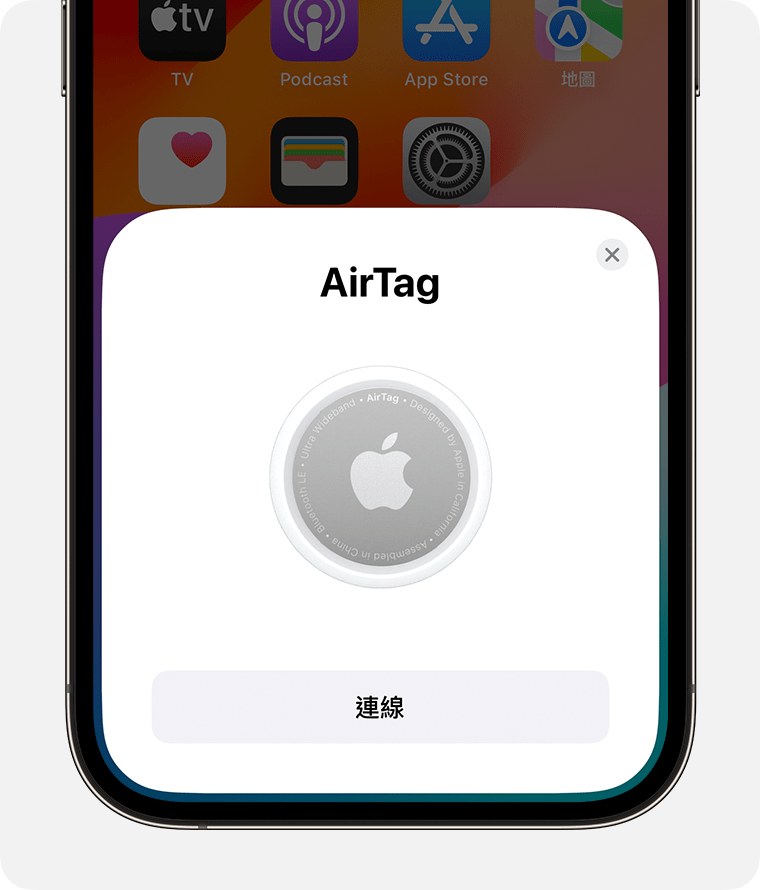
為 AirTag 命名,然後點一下「繼續」。
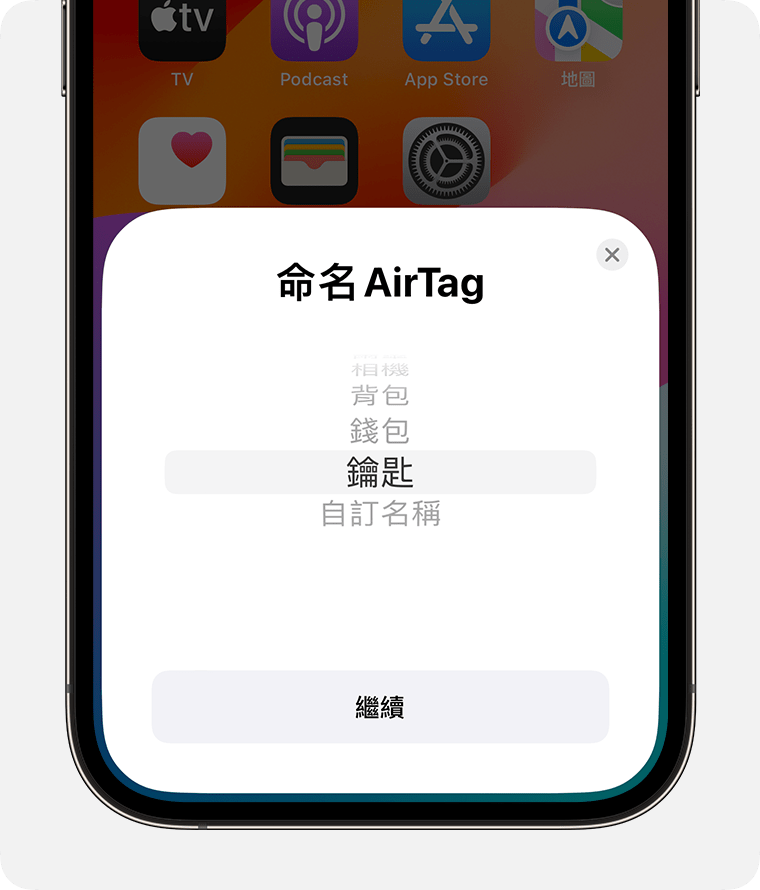
若要將 AirTag 與你的 Apple ID 註冊,請再點一下「繼續」。
點一下「完成」。
你也可以在「尋找」中加入 AirTag:點一下,然後點一下「加入 AirTag」。
加入 AirTag(或第三方物品)後,你可以共享物品,讓任何借用該物品(例如你的鑰匙)的人也都可以尋找物品。
加入相容的第三方產品
若要將「尋找」網絡物品加入「尋找」,請按照製造商的說明指示,將該物品連接 iPhone。然後打開「尋找」,點一下「項目」,點一下,然後點一下「加入其他物品」。按照螢幕上的步驟,完成設定物品。
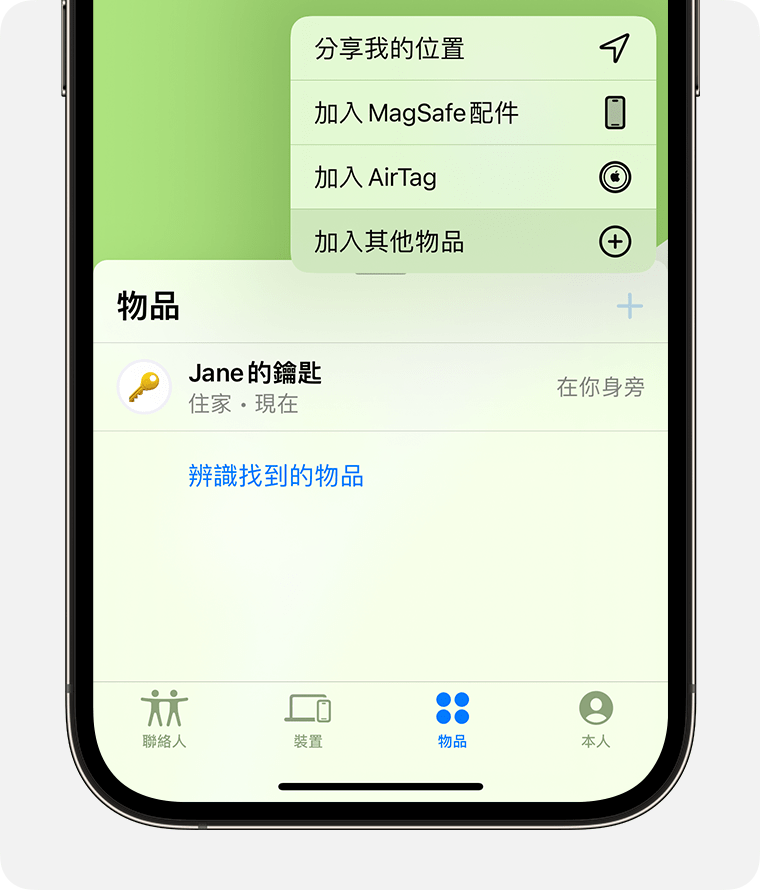
如果無法加入 AirTag
請先確認 iPhone 或 iPad 已準備就緒,然後按照步驟再次嘗試加入 AirTag。
準備好裝置
更新到最新版本的 iOS 或 iPadOS。
前往「設定」>「藍牙」,確認已開啟藍牙。
前往「設定」>「隱私權與安全性」>「定位服務」,確認已開啟「定位服務」。然後向下捲動、點一下「尋找」,並選擇取用層級。為了取得更精準的定位,請開啟「準確位置」。
檢查 Apple ID 是否已完成設定:在「設定」中,點一下你的姓名。確認是否有任何「更新 Apple ID 設定」的提示。
確認 Wi-Fi 或行動網路連線是否穩定。
重新設定 AirTag
如果設定動畫消失,請按下 iPhone 上的側邊按鈕或睡眠/喚醒按鈕,讓 iPhone 進入睡眠狀態,然後喚醒並解鎖 iPhone,並等待 15 秒。動畫應該會再次出現。
若要嘗試設定超過一個 AirTag,請確認裝置附近同時間只有一個 AirTag。
如果出現無法加入新物品的錯誤訊息,請管理「尋找」中現有的物品,包括「物品」標籤頁中的所有物品,以及「裝置」標籤頁中的 AirPods。你最多可以加入 32 項物品。
對於非 Apple 製造之產品相關資訊,或是非 Apple 控制或測試之獨立網站,不得解釋 Apple 為其推薦或背書。Apple 對於第三方網站或產品的選擇、效能或使用,概不負責。Apple 對於第三方網站的準確性或可靠性不做任何保證。如需其他資訊,請聯絡廠商。
